Cách cài Tab cho Notepad trên Windows 11
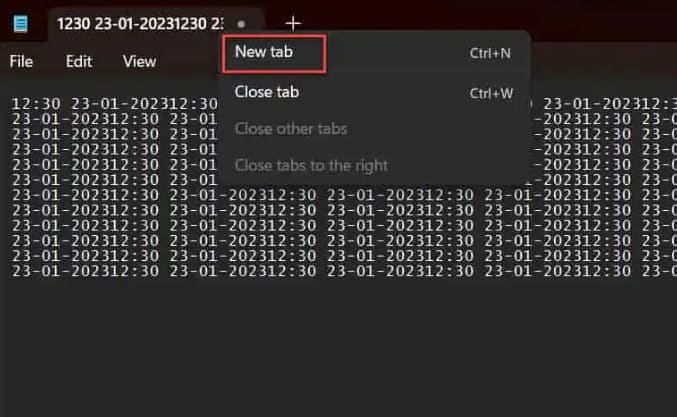
Cách bật Tab cho Notepad trên Windows 11 là tính năng thú vị kể từ Windows 3.1 đến nay, Notepad đã được thêm tính năng mới trên Windows 11. Trong bài này sẽ chỉ cho bạn cách bật tab trong Notepad trên Windows 11. Microsoft đã phát hành phiên bản Notepad mới cho Windows 11 cho phép Windows Insiders trong kênh Dev sử dụng nhiều tab.
Theo thông báo chính thức từ Microsoft, 23/1/2003 Microsoft bắt đầu tung ra bản cập nhật cho Notepad (phiên bản 11.2212.33.0 ) dành cho Windows 11 cho Windows Insiders. Với các tab Notepad của Windows 11, bạn sẽ có thể tạo, quản lý và sắp xếp nhiều tập tin trong một cửa sổ Notepad.
Tương tự như cách các tab hoạt động trong File Explorer và trình duyệt Microsoft Edge, Notepad có các tab. Giờ đây, bạn có thể mở nhiều tab trong Notepad, không cần phải mở nhiều cửa sổ Notepad như trước đây để mở nhiều file txt. Bạn cũng dễ dàng chuyển đổi giữa các tab chỉ bằng một cú nhấp chuột.
Nếu đang cài Windows 11 build 25281 trở lên, bạn sẽ có thể thêm các tab vào Notepad. Nếu không, bạn có thể cập nhật ứng dụng từ phần Thư viện Microsoft Store và nhấp vào nút “Get updates”. Đây là hướng dẫn chi tiết cách Cách bật Tab cho Notepad trên Windows 11.
Cài đặt Tab cho Notepad trên Windows 11
Nếu bạn đang xài bản stabe (bản ổn định) và không muốn dùng bản Windows 11 dành cho Windows Insiders, thì bạn vẫn có thể cài đặt Tab cho Windows 11 bằng cách sau:
Tìm kiếm Notepad trong Start và sau đó nhấp chuột phải vào nó để uninstall
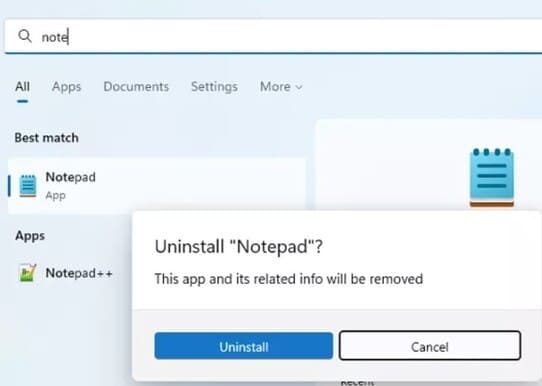
Truy cập trang web này, chọn ProductID. Dán mã này: 9MSMLRH6LZF3 ở ô cuối chọn Fast.

Tại mục cuối trang, bạn tìm đến gói cài đặt Microsoft.WindowsNotepad_11.2212.33.0_neutral_~_8wekyb3d8bbwe.msixbundle và tải về máy tính (nếu không thấy thì tắt cái quảng cáo đi) hoặn bạn truy cập vào link này để tải.
Sau khi tải về, bạn nhấn mở file vùa tải lên để cài đặt Hoặc có thể dùng Powershell gõ lệnh sau:
Add-AppPackage -Path "Đường dẫn file vừa tải"
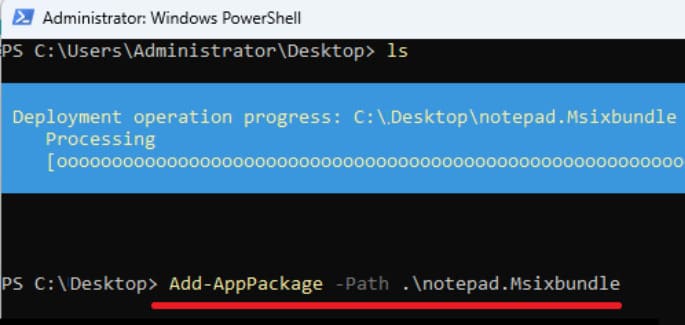
Bây giờ hãy thử mở Notepad lên, bạn sẽ thấy chức năng Tab hiển thị ra. Ứng dụng Notepad mới này có các tab hỗ trợ chế độ Dark theme – chế độ tối và giờ đây bạn có thể tự do sử dụng nó theo cách mình muốn.
Hiện nay mở tab trên Notepad chỉ áp dụng cho Windows 11 và không hoạt động trên Windows 10.
Cách mở Tab trong Notepad trên Windows 11
Hãy xem các bước để bật tab trong Notepad trên Windows. Có hai cách để thêm hoặc mở tab mới trong Notepad trên Windows 11. Mở ứng dụng Notepad và nhấp chuột phải vào tab hiện có và chọn “New Tab”. Thao tác này sẽ mở một tab mới bên cạnh tab hiện có.
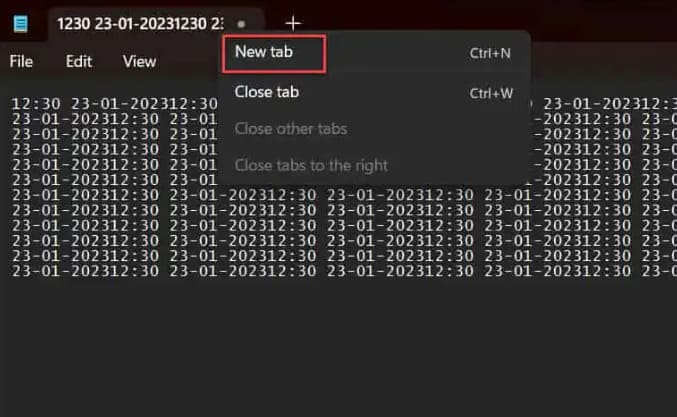
Tương tự, bạn có thể nhấp chuột phải vào bất kỳ tab nào và chọn Close tab để đóng tab cụ thể đó. Tùy chọn “Close other tabs” sẽ đóng tất cả các tab đã mở trong ứng dụng Notepad.
Bạn cũng có thể nhấp vào biểu tượng “+” để thêm tab mới vào Notepad.
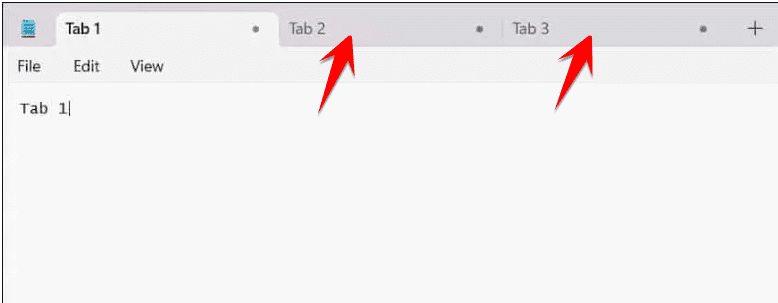
Trong cài đặt Notepad, có một tùy chọn mới cho “Opening files” cho phép bạn chọn vị trí mở File và các tùy chọn này bao gồm: Mở trong cửa sổ mới và Mở trong tab mới (Open in a new window và Open in a new tab.)
Nếu bạn đang sử dụng Notepad++ làm trình soạn thảo văn bản mặc định, thì tính năng thêm nhiều tab đã có sẵn. Trong Notepad++, bạn cũng có thể đổi tên tab và áp dụng màu cho tab, điều này rất hữu ích. Windows Terminal có tính năng này, bạn có thể tùy chỉnh các tab bằng cách chỉ định một màu duy nhất cho mỗi tab. Trong các bản phát hành sắp tới của Windows 11, tôi rất muốn thấy hai tính năng này được thêm vào ứng dụng Notepad. Tôi sẽ sớm gửi phản hồi này cho Microsoft.






